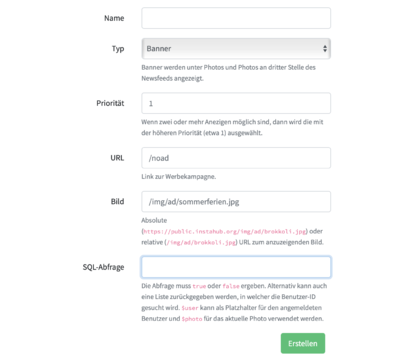Projekt:2023/InstaHub
Seite zum Projekt InstaHub des Informatik GK im Schuljahr 2023/24.
Projekt InstaHub
Erstelle Dir einen Zugang zu InstaHub. Das Video zeigt dir, wie du vorgehen musst: https://youtu.be/6DnmVjtF3UU
Grundlagen von Datenabfragen
Benutze in InstaHub die Suchfunktion (Datenbanksymbol -> Suche), um die folgenden Abfragen zu stellen. Setze dabei den Haken bei "Zeige SQL" und vergleiche die SQL-Abfrage mit der Suchmaske und der Ergebnistabelle. Notiere Dir wichtige Befehle.
- Alle Nutzenden.
- Alle männlichen / alle weiblichen Nutzenden.
- Alle Nutzenden, die sich nach dem 23.09.2017 registriert haben.
- Alle Nutzenden aus München.
- Alle Nutzenden, sortiert nach Geburtstag.
- Nutzernamen und Passwort aller Nutzenden.
- Nutzernamen und Passwort aller Nutzenden, die kleiner als 1,60 Meter sind.
- Alle Männer, die größer als 1,80 Meter sind, sortiert nach Datum der Registrierung.
- Alle Frauen, deren Nutzername die Ziffern
45enthält.
Benutze in InstaHub die SQL Abfragefunktion (Datenbanksymbol -> SQL), um SQL-Abfragen für die folgenden Informationen zu erstellen. Nutze dazu die Befehlsreferenz SQL im Wiki als Hilfe.
- Alle Photos.
- Alle Photos des Nutzenden mit der ID
42. - Alle Photos, sortiert nach Erstellungsdatum.
- Die ID des Nutzenden und die URL aller Photos.
- Alle Photos, deren Beschreibung die Zeichenkette
#sonneenthält.
Denk dir weitere Abfragen aus, mit der du die Syntax des SELECT-Befehls ausprobieren kannst.
Bearbeite den Lernpfad SQL: Daten abfragen.
Abfragen einschränken und sortieren
SELECT Abfragen lassen sich mit den Schlüsselwörtern LIMIT, OFFSET, ORDER BY und DISTINCT weiter präzisieren.
- Führe die Abfragen aus und analysiere die Funktion und Syntax der
LIMITundOFFSETSchlüsselwörter.SELECT * FROM users LIMIT 5SELECT * FROM users LIMIT 10SELECT * FROM users LIMIT 5 OFFSET 5
- Führe die Abfragen aus und analysiere die Funktion und Syntax des
ORDER BYSchlüsselwortes.SELECT id,username,centimeters FROM usersSELECT id,username,centimeters FROM users ORDER BY idSELECT id,username,centimeters FROM users ORDER BY usernameSELECT id,username,centimeters FROM users ORDER BY centimetersSELECT id,username,centimeters FROM users ORDER BY centimeters ASCSELECT id,username,centimeters FROM users ORDER BY centimeters DESC
- Führe die Abfragen aus und analysiere die Funktion und Syntax des
DISTINCTSchlüsselwortes.SELECT city FROM usersSELECT DISTINCT city FROM users
- Kombiniere nun die neuen Schlüsselwörter miteinander und entwickele Abfragen zu folgenden Datensätzen:
- Die fünf größten männlichen Nutzenden.
- Die acht kleinsten weiblichen Nutzenden, beginnend ab der Drittkleinsten.
- 15 unterschiedliche aufsteigend sortierte Namen.
- Das zuletzt gepostete Photo.
- Das vorletzte Photo.
Bedingungen
Mittels der WHERE-Klausel lassen sich Datensätze gezielt auf bestimmte Bedingungen einschränken. Jedes Datenfeld hat einen festgelegten Datentyp (im Wesentlichen Zahl, Text und Datum). Je nach Datentyp lassen sich unterschiedliche Bedingungen nutzen. Bedingungen sind entweder TRUE oder FALSE. Bedingungen können mit AND OR verknüpft, oder mit NOT negiert werden.
Lies im Wikibook Einführung in SQL den Abschnitt WHERE-Klausel im Detail. Studiere vor allem die Vergleichsoperatoren und die Schlüsselwörter BETWEEN, LIKE und IS NULL.
Entwirf dann Abfragen für folgende Datensätze:
- Alle Kommentare, die zwischen 2018-09-21 07:57:19 und 2018-09-21 09:57:19 erstellt wurden.
- Zehn Photos, deren Beschreibung
#sonne,#strandoder#meerenthalten. - Alle Photos, deren URL
animalsenthält. - Alle Photos, deren URL nicht
animalsenthält. - Alle Nutzer, die aus Frankfurt oder Berlin kommen und zwischen 150 und 168 Zentimeter groß sind.
- Alle Nutzer, die keine Größe eingetragen haben.
Eine mächtige Bedingung ist das IN Schlüsselwort. Mit ihm kann ein Wert mit einer ganzen Liste von Werten verglichen werden. Der Operator prüft also, ob ein Wert in einer Liste vorkommt, oder nicht.
Betrachte beispielsweise folgende Abfragen und vergleiche sie miteinander. Was fragen sie ab und wie ist der IN Befehl aufgebaut?
SELECT * FROM users WHERE city = "Frankfurt" OR city = "Berlin" OR city = "Leipzig" OR city = "München"SELECT * FROM users WHERE city IN ("Frankfurt","Berlin","Leipzig","München")SELECT FROM users WHERE city NOT IN ("Frankfurt","Berlin","Leipzig","München")
Datensätze zählen
Wenn nur die Anzahl der Datensätze abgefragt werden soll, die in einer Tabelle vorhanden sind, dann kann das Schlüsselwort COUNT verwendet werden:
SELECT COUNT(*) FROM users
Ermittle die Anzahl der Datensätze für folgende Abfragen:
- Anzahl aller Photos in InstaHub.
- Anzahl aller Kommentare.
- Anzahl der Kommentare zum Photo mit der ID
701. - Anzahl der Nutzer aus "Bielefeld".
- Anzahl der Nutzer aus "Berlin".
Funktionen
SQL bietet auch Möglichkeiten, die abgefragten Datensätze durch die Anwendung von Rechenoperationen und Funktionen zu transformieren.
Um etwa die Größe der Nutzer nicht in Zentimetern, sondern in Millimetern abzufragen, könnte die Abfrage so lauten:
SELECT username,centimeters*10 FROM users
Einen Überblick der wichtigsten Funktionen gibt es in der Befehlsreferenz SQL. Analysiere mit deren Hilfe folgende Abfragen und notiere ihre Bedeutung, ohne sie vorher auszuführen. Prüfe dann deine Vermutung in InstaHub.
SELECT COUNT(*) FROM commentsSELECT MIN(centimeters), MAX(centimeters),AVG(centimeters),ROUND(AVG(centimeters),2),ROUND(AVG(centimeters)),SUM(centimeters) FROM usersSELECT centimeters+100,4+3,centimeters*2,id%2 FROM usersSELECT UPPER(username),CONCAT(city,", ",country) FROM usersSELECT CONCAT(name," aus ", city, " (",UPPER(LEFT(country,3)),")") FROM usersSELECT DAY(created_at),MONTH(created_at),YEAR(created_at) FROM users ORDER BY created_at DESC LIMIT 1SELECT DAY(created_at),MONTH(created_at),YEAR(created_at) FROM users LIMIT 1 ORDER BY created_at DESC
Mit der Funktion RAND() können Zufallszahlen generiert werden.
SELECT RAND()
In der Regel wird sie nur selten benötigt, aber für einen Fall ist sie recht nützlich, denn man kann sie als Argument für den ORDER BY Befehl benutzen:
SELECT username FROM users ORDER BY RAND()
Führe die Abfrage mehrmals aus und beobachte die Ergebnisse.
SQL-Island
SQL-Island ist ein Textadventure, das nur mit SQL gespielt wird. Mit Deinem bisherigen Wissen über SQL kannst Du SQL-Island durchspielen. Falls Du stecken bleibst, findest Du die Lösungen unter https://link.ngb.schule/sql-island-loesung (Passwort Dirty Doerthe).
Falls Du SQL-Island schon gespielt hast, kannst Du Dich am SQL Bankraub oder am SQL Kurs der Datamonkeys ausprobieren (wähle bei letzterem direkt die "Junior Analyst path" Lektionen aus).
Datenauswertung
Bearbeite den Lernpfad SQL: Datenauswertung.
Tabellen verknüpfen
- Bearbeite den Lernpfad SQL: Tabellen verknüpfen.
- Recherchiere zu den verschiedenen
JOIN-Typen und fülle das Arbeitsblatt dazu aus.
Abfragen verknüpfen
Bearbeite den Lernpfad SQL: Abfragen verknüpfen.
Die CRUD-Operationen
Bearbeite den SQL: INSERT, DELETE und UPDATE.
Sprinteraufgaben
Fallunterscheidungen
Manchmal möchte man verschiedene Fälle an Werten unterschieden und darauf basierend die zurückgelieferten Werte steuern. Dazu gibt es in SQL die CASE Anweisung.
SELECT
url,description,
CASE
WHEN
description LIKE '%natur%'
OR description LIKE '%landschaft%'
OR description LIKE '%berg%'
THEN "ja"
ELSE "nein"
END as naturphoto
FROM photos
Analysiere die Abfrage und ihre Bestandteile, probiere sie aus und beschriebe mit eigenen Worten, wie CASE funktioniert.
Werbung
Auf einer Photoseite werden unterhalb der Photos Werbebanner eingeblendet. Welche Werbung gezeigt wird, wird durch eine SQL-Abfrage gesteuert. Die Werbung kann auf einen Nutzer zugeschnitten sein, oder auf das Photo, unter dem sie angezeigt wird.
Überlege dir eine Werbeanzeige, die du in InstaHub schalten möchtest und für welche Zielgruppe diese geeignet ist. Wie könntest du Nutzer der Zielgruppe in InstaHub möglichst genau identifizieren? (Um deine Anzeige später zu testen ist es einfacher, die Werbung anhand des Photos zu schalten.)
Entwirf dann eine SQL-Abfrage, die so genau es geht auf die Zielgruppe zugeschnitten ist. Die Vorgaben für eine Werbe-Abfrage lauten:
Die Abfrage muss true oder false ergeben. Alternativ kann auch eine Liste zurückgegeben werden, in welcher die Benutzer-ID gesucht wird. $user kann als Platzhalter für den angemeldeten Benutzer und $photo für das aktuelle Photo verwendet werden.
Teste die Abfrage in InstaHub.
Hinweis: Mit der CASE-Anweisung von oben kannst du zwischen true und false unterscheiden:
SELECT
CASE gender
WHEN 'female'
THEN true
ELSE false
END
FROM users
WHERE id=$user